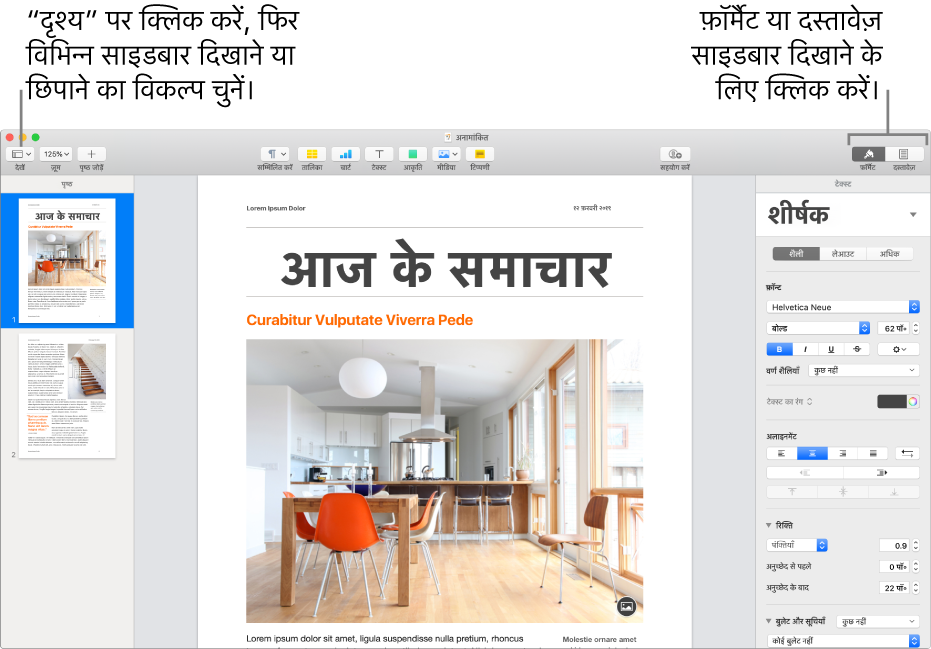Mac पर Pages में साइडबार का उपयोग करें
Pages विंडो में बाईं तथा दाईं ओर साइडबार होते हैं जिसमें आपके दस्तावेज़, सेटिंग्ज़, इत्यादि संशोधित करने के लिए नियंत्रण शामिल होते हैं।
टिप्पणियाँ और परिवर्तन पैन : दस्तावेज़ में आपके और अन्य लोगों द्वारा जोड़ी गई टिप्पणियाँ दिखाई जाती हैं। आप साइडबार में टिप्पणियाँ सीधे ही पढ़, जोड़ और संपादित कर सकते हैं। Pages विंडो में बाईं ओर ये दिखाता है।
Page थंबनेल : आपके दस्तावेज़ के सभी पृष्ठों के थंबनेल दिखाए जाते हैं। इस दृश्य में आप दस्तावेज़ सेक्शनों को पुनर्व्यवस्थित कर सकते हैं और उसके थंबनेल पर क्लिक करके किसी विशिष्ट पृष्ठ पर नैविगेट कर सकते हैं। Pages विंडो में बाईं ओर ये दिखाता है।
कॉन्टेंट तालिका : ऑटोमैटिकली अपडेट होने वाली कॉन्टेंट तालिका दिखाता है जिसे आप अपने दस्तावेज़ पर नैविगेट करने के लिए उपयोग कर सकते हैं। एंट्रीयाँ आप द्वारा लागू की गई अनुच्छेद शैलियों वाले टेक्स्ट से बनाई जाती हैं और आप कॉन्टेंट तालिका में प्रदर्शित करने के लिए अनुच्छेद शैलियाँ चुन सकते हैं। Pages विंडो में बाईं ओर ये दिखाता है।
फ़ॉर्मैट इंस्पेक्टर : दिए गए समय पर दस्तावेज़ में किसी भी चयनित टेक्स्ट, आकृति या चार्ट के लिए फ़ॉर्मैटिंग नियंत्रण दिखाए जाते हैं। Pages विंडो में दाईं ओर ये दिखता है। यदि वर्ड-प्रोसेसिंग दस्तावेज़ में कुछ भी चुना नहीं गया है, तो आपको सेक्शन नियंत्रण दिखाई देंगे। यदि पृष्ठ लेआउट दस्तावेज़ में कुछ भी चयनित नहीं है तो आपको पृष्ठ लेआउट नियंत्रण दिखाई देंगे।
दस्तावेज़ इंस्पेक्टर : पृष्ठ ओरिएंटेशन, पृष्ठ आकार और हाशिए सेट करने; और हेडर, फ़ुटर, बुकमार्क और दस्तावेज़ सेक्शन जोड़ने के लिए नियंत्रण दिखाए जाते हैं। Pages विंडो में दाईं ओर ये दिखता है।
साइडबार खोलें और बंद करें
दायाँ साइडबार “फ़ॉर्मैट करें”
 या टूलबार में “दस्तावेज़”
या टूलबार में “दस्तावेज़”  पर क्लिक करें। साइडबार को बंद करने के लिए (आपके स्क्रीन के शीर्ष पर स्थित “दृश्य” मेनू से) “दृश्य” > “इंस्पेक्टर छिपाएँ” चुनें। इसे बंद करने के लिए आप सक्रिय साइडबार के बटन को भी क्लिक कर सकते हैं। उदहारण के लिए, यदि फ़ॉर्मैटिंग नियंत्रण दिखाई दे रहे हैं, तो साइडबार को पूरी तरह से बंद करने के लिए “फ़ॉर्मैट करें”
पर क्लिक करें। साइडबार को बंद करने के लिए (आपके स्क्रीन के शीर्ष पर स्थित “दृश्य” मेनू से) “दृश्य” > “इंस्पेक्टर छिपाएँ” चुनें। इसे बंद करने के लिए आप सक्रिय साइडबार के बटन को भी क्लिक कर सकते हैं। उदहारण के लिए, यदि फ़ॉर्मैटिंग नियंत्रण दिखाई दे रहे हैं, तो साइडबार को पूरी तरह से बंद करने के लिए “फ़ॉर्मैट करें”  पर क्लिक करें।
पर क्लिक करें।बायाँ साइडबार टूलबार में
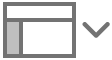 पर क्लिक करें, फिर पृष्ठ थंबनेल या कॉन्टेंट तालिका चुनें। बाएँ साइडबार को पूरी तरह से बंद करने के लिए, “केवल दस्तावेज़” चुनें। यदि पृष्ठ थंबनेल या कॉन्टेंट तालिका दिखाई दे रहे हैं और आप “टिप्पणियाँ पैन दिखाएँ” चुनते हैं, तो टिप्पणियाँ पैन बाएँ साइडबार के बगल में दिखाई देता है। इसे बंद करने के लिए, “टिप्पणियाँ पैन छिपाएँ” चुनें।
पर क्लिक करें, फिर पृष्ठ थंबनेल या कॉन्टेंट तालिका चुनें। बाएँ साइडबार को पूरी तरह से बंद करने के लिए, “केवल दस्तावेज़” चुनें। यदि पृष्ठ थंबनेल या कॉन्टेंट तालिका दिखाई दे रहे हैं और आप “टिप्पणियाँ पैन दिखाएँ” चुनते हैं, तो टिप्पणियाँ पैन बाएँ साइडबार के बगल में दिखाई देता है। इसे बंद करने के लिए, “टिप्पणियाँ पैन छिपाएँ” चुनें।